- Come correggere il livello di funzionalità 10.0 DX11 richiesto per eseguire l’errore del motore
- 1. Controlla l’aggiornamento del driver grafico
- 2. Controlla Windows Update
- 3. Verificare i requisiti di sistema consigliati
- 4. Aggiorna Fortnite ed Epic Games Launcher
- 5. Controlla la versione DirectX e il livello di funzionalità
- 6. Ripara il runtime di DirectX
- Perché DirectX 11 non funziona su Windows 10?
- Quale versione di DirectX utilizza Fortnite?
- Come posso generare una diagnostica DirectX (DxDiag)?
- Cosa fa DX12 in Fortnite?
- Puoi giocare a Fortnite su PC con DirectX 12?
- Epic Games supporta DirectX 12?
- Fortnite supporta DirectX 12?
- Cos’è DX12 e perché ne ho bisogno?
- DX12 migliora le prestazioni in Fortnite?
- Posso eseguire Outriders su PC con DirectX 11?
- Come abilito DirectX 11 in Fortnite?
- DirectX 12 beta è disponibile per Windows 10?
Fortnite è uno dei giochi di battle royale online più popolari a cui potrai giocare su piattaforme Windows, PlayStation 4, Xbox One, Nintendo Switch, Android, iOS, Macintosh. Dopo la recente patch, il gioco Fortnite è diventato piuttosto buggato e la maggior parte dei giocatori su PC sta letteralmente affrontando problemi durante l’esecuzione del matchmaking o la modalità Operazione Payload. Ora, alcuni dei i giocatori stanno ottenendo Errore PC Fortnite DX11 Livello di funzionalità 10.0 necessario per eseguire il motore. Sei uno di loro? Controlla questa guida.
Per essere precisi, l’errore specificato presenta alcuni problemi con il livello di funzionalità DirectX 11 (DX11) 10.0 o superiore. In un modo semplice, il tuo sistema PC potrebbe essere obsoleto o la versione DirectX è obsoleta, ecco perché non è in grado di eseguire correttamente il gioco ad alta intensità grafica. Si verifica principalmente quando il tuo sistema non dispone di una versione a livello di funzionalità hardware Direct3D sufficiente richiesta dal motore di gioco.
Leggi anche: Le 30 skin di Fortnite più rare che abbiamo visto finora

Come correggere il livello di funzionalità 10.0 DX11 richiesto per eseguire l’errore del motore
Quindi, è molto chiaro che all’inizio dovrai verificare l’aggiornamento della versione di Windows e l’aggiornamento del driver grafico. Una volta terminato, è necessario verificare se DirectX 11 Feature Level 10.0 è installato o meno. Qui abbiamo fornito tutte le possibili soluzioni alternative che dovresti provare per una volta.
1. Controlla l’aggiornamento del driver grafico
- Fare clic sul menu Start > Digita Gestione dispositivi e fare clic su di esso dal risultato della ricerca.
- Vai a Schede video > Fai clic sull’icona della freccia per espandere l’elenco a discesa.
- Fare clic con il tasto destro sulla scheda grafica dedicata > Fare clic su Aggiorna driver.
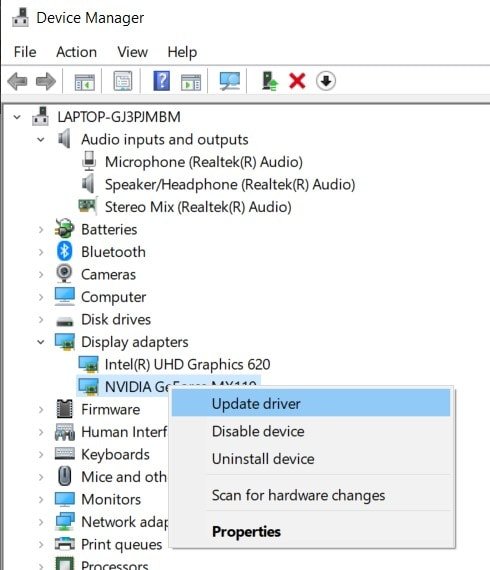
Annunci
- Quindi, fai clic su Cerca automaticamente il software del driver aggiornato.
- Assicurati che la connessione Internet sia attiva. Verificherà la presenza di driver aggiornati online.
- Se disponibile, scaricherà e installerà automaticamente i driver.
- In caso contrario, ti informerà che il driver grafico è aggiornato.
- Al termine, riavvia il PC e verifica di nuovo il problema.
2. Controlla Windows Update
- Clicca su Inizio > Fare clic su Impostazioni menu (icona a forma di ingranaggio).
- Selezionare Aggiornamento e sicurezza > Fare clic su Controlla gli aggiornamenti nella sezione Windows Update.
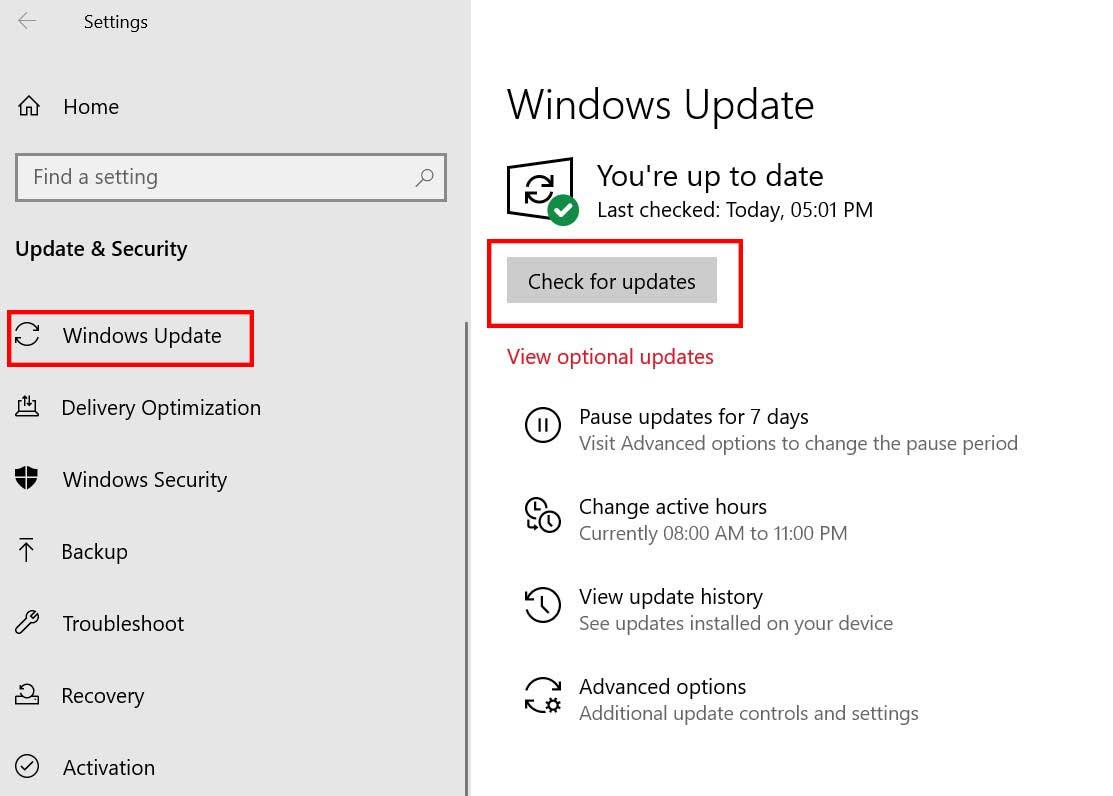
- Se è disponibile un nuovo aggiornamento, dovresti scaricarlo e installarlo.
- Soprattutto, gli aggiornamenti cumulativi di Windows 10 sono abbastanza necessari. Perché questi aggiornamenti includono anche l’aggiornamento DirectX. Non c’è altro modo per aggiornare la tua versione di DirectX.
- Una volta installato, ti chiederà di riavviare il PC.
- Basta riavviarlo e attendere il completamento dell’avvio.
- Infine, esegui il gioco e controlla se il gioco è in esecuzione o meno.
3. Verificare i requisiti di sistema consigliati
Può anche succedere che il gioco Fortnite non possa funzionare sul tuo PC a causa del problema di incompatibilità. Quindi, è sempre meglio controllare i requisiti di sistema consigliati del gioco in modo da poter confrontare o capire correttamente.
- Memoria: 8 GB
- Scheda grafica: NVIDIA GeForce GTX 660
- CPU Fortnite: Intel Core i5-2300
- Dimensione file: 15 GB
- Sistema operativo: Windows 7/8/10 a 64 bit
Annuncio
Ora controlla se la configurazione del tuo PC è superiore a questi requisiti o meno. In caso contrario, dovresti considerare di aggiornare le specifiche hardware del tuo PC.
Leggi anche: Tutte le schede perforate in Fortnite Capitolo 2
Annunci
4. Aggiorna Fortnite ed Epic Games Launcher
Si consiglia sempre di verificare manualmente la patch di gioco di Fortnite e l’aggiornamento di Epic Games Launcher. Per lo più dopo aver avviato il launcher di Epic Games, rileva automaticamente un nuovo aggiornamento e notifica o ti chiede di aggiornare il launcher.
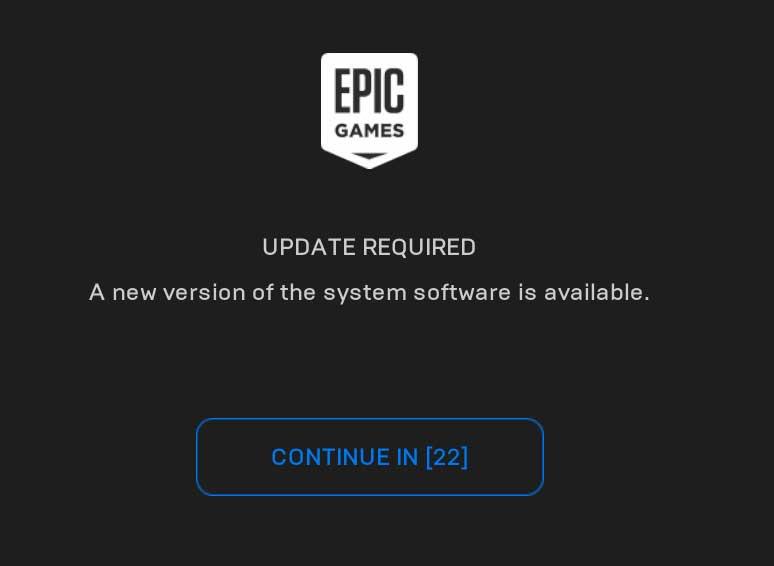
Tuttavia, se il programma di avvio non ti avvisa per un nuovo aggiornamento, vai su Lanciatore di giochi epici > Vai a Impostazioni > Scorri sotto e clicca su Consenti aggiornamenti automatici per abilitare la casella di controllo sotto GESTISCI GIOCHI.
Annunci
Ora chiudi e riavvia Epic Games Launcher e recupererà sicuramente gli aggiornamenti automatici, se disponibili.
Quindi vai al Biblioteca sezione > Fare clic su menu (icona a tre punti) accanto al gioco Fortnite e fai clic per abilitare Aggiornamento automatico alternare.
5. Controlla la versione DirectX e il livello di funzionalità
- Premere Windows + R tasti sul computer per aprire una finestra di dialogo Esegui.
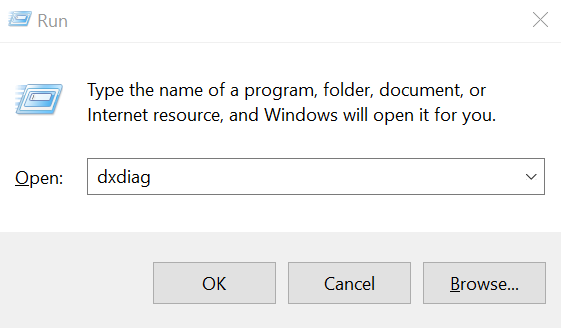
- Tipo dxdiag e premere Invio.
- Nella scheda Sistema, puoi vedere il Versione DirectX.

- Dopo aver verificato la versione di DirectX, puoi fare clic su Schermo scheda.

- Quindi nella sezione Driver, puoi controllare Livelli di funzionalità particolari. Assicurati che dovrebbe essere 10.0 o superiore.
Leggi anche: Tutte le ricompense del Battle Pass di Fortnite Capitolo 2
6. Ripara il runtime di DirectX
A volte, il pacchetto DirectX Runtime potrebbe anche interrompersi a causa di problemi di incompatibilità o file danneggiati. Quindi, puoi riparare DirectX Runtime sul tuo PC seguendo i passaggi seguenti:
- Visita il funzionario Programma di installazione Web runtime per l’utente finale di Microsoft DirectX pagina.
- Clicca su Scarica > Fare clic sul programma di installazione eseguibile per aprire la procedura guidata di installazione.
- Avrai bisogno di Accettare il contratto > Seleziona Prossimo > Seguire le istruzioni sullo schermo per completare il processo di installazione.
- Una volta terminato, riavvia il computer ed esegui il gioco Fortnite per verificare il problema.
Leggi anche: Le 10 migliori skin per picconi in Fortnite
Questo è tutto, ragazzi. Partiamo dal presupposto che questa guida ti sia stata utile. Sentiti libero di chiedere nel commento qui sotto per qualsiasi domanda.
FAQ
Perché DirectX 11 non funziona su Windows 10?
Per essere precisi, l’errore specificato presenta alcuni problemi con il livello di funzionalità DirectX 11 (DX11) 10.0 o superiore. In un modo semplice, il tuo sistema PC potrebbe essere obsoleto o la versione DirectX è obsoleta, ecco perché non è in grado di eseguire correttamente il gioco ad alta intensità grafica.
Quale versione di DirectX utilizza Fortnite?
Nella versione 11.20, avrai la possibilità di giocare a Fortnite su PC utilizzando Microsoft DirectX 12. Nella versione 11.20, avrai la possibilità di giocare a Fortnite su PC utilizzando Microsoft DirectX 12.Modalità Battle Royale Creativa Salva il mondo Battle Pass Equipaggio V-Bucks Notizie sulla concorrenza Merchandising Cosplay Aiuto العربية Deutsch Español (Spagna) Español (LA) Français Italiano 日本語 한국어
Come posso generare una diagnostica DirectX (DxDiag)?
DirectX Diagnostic (DxDiag) è uno strumento in Windows che fornisce al nostro team di supporto informazioni per aiutarci a risolvere problemi tecnici. Utilizzare i passaggi seguenti per generare un DxDiag: Fare clic sul pulsante Windows (Start). Nella barra di ricerca, digita Esegui e premi Invio. Nella finestra pop-up, inserisci dxdiag e premi Invio. Verrà caricato lo strumento di diagnostica DirectX.
Cosa fa DX12 in Fortnite?
Utilizzando DX12, i lettori PC con GPU di fascia alta potrebbero riscontrare un frame rate più elevato e stabile. Questo perché DX12 offre migliori prestazioni della CPU e consente la distribuzione dei lavori di rendering su più core. In futuro, prevediamo di aggiungere funzionalità a Fortnite rese possibili da DX12.
Puoi giocare a Fortnite su PC con DirectX 12?
Nella versione 11.20, avrai la possibilità di giocare a Fortnite su PC utilizzando Microsoft DirectX 12. Nella versione 11.20, avrai la possibilità di giocare a Fortnite su PC utilizzando Microsoft DirectX 12. Modalità Battle Royale
Epic Games supporta DirectX 12?
Epic sta lanciando un aggiornamento alla versione Windows del suo sparatutto battle royale che aggiunge il supporto per DirectX 12. Se hai un chipset grafico di fascia alta, dovresti vedere frame rate “più alti e più stabili” grazie sia alle migliori prestazioni della CPU che a migliori distribuzione di attività di rendering 3D su più core.
Fortnite supporta DirectX 12?
Lunedì, Epic Games ha annunciato che il supporto per DirectX 12 arriverà su Fortnite. E oggi l’attesa è finita: chiunque aggiorni alla patch v11.20 ha la possibilità di provare il percorso beta DX12 di Fortnite!
Cos’è DX12 e perché ne ho bisogno?
Questo perché DX12 offre migliori prestazioni della CPU e consente la distribuzione dei lavori di rendering su più core. In futuro, prevediamo di aggiungere funzionalità a Fortnite rese possibili da DX12.
DX12 migliora le prestazioni in Fortnite?
Sebbene DX12 possa migliorare la frequenza fotogrammi media complessiva, il vantaggio più importante è che DX12 può fornire un aumento delle prestazioni quando i giocatori di Fortnite ne hanno più bisogno. Durante un’accesa battaglia, il numero di oggetti sullo schermo può salire alle stelle, il che richiede ulteriore impegno alla CPU*.
Posso eseguire Outriders su PC con DirectX 11?
Esegui Outriders in DirectX 11 per superare i problemi di prestazioni del PC con DirectX 12. Va bene, il primo passaggio qui non funzionerà per quelli di voi che giocano a Outriders su PC tramite l’Epic Games Store, ma il secondo lo funzionerà. Questo è il trucco che le persone possono volare si raccomandano, ma è un po’ rotto; almeno questo primo pezzo.
Come abilito DirectX 11 in Fortnite?
Puoi aggiungere un argomento della riga di comando affinché Fortnite utilizzi DirectX 11 in questo modo. Apri l’Epic Games Launcher. Fai clic sul pulsante del tuo account utente in alto a destra nella finestra di Epic Games per selezionare Impostazioni. Quindi fai clic su Fortnite in Impostazioni per espanderlo. Seleziona la casella di controllo Argomenti aggiuntivi della riga di comando.
DirectX 12 beta è disponibile per Windows 10?
AGGIORNAMENTO (21 febbraio 2020): per risolvere il problema della stabilità, DirectX 12 beta è stato disabilitato per Windows 10 versioni 1607 e precedenti. Articolo precedenteArticolo successivo Home Battle Pass Guarda Ottieni Fortnite
